|
|
马上注册,结识高手,享用更多资源,轻松玩转三维网社区。
您需要 登录 才可以下载或查看,没有帐号?注册

x
7 l* F4 D& K, k5 W中望CAD的最新版本中望CAD2011新增加了很多实用的功能,表格功能就是其中之一。利用中望CAD2011的表格功能可以极大地提高工作效率,今天就和大家分享一下如何利用中望CAD的表格功能来创建零件明细表。, J, a" L H. ?; X; r7 v
大家请看如下零件图纸,下图为机械零件中常用的“虎钳”零件的装配图纸。现在我们需要把该图纸中所示的11个零件生成明细表。
1 I) ~, ^; f- K0 Q) g当然,如果该图是采用中望机械绘制的,那么可直接采用中望机械中的明细表生成功能,直接生成明细表,非常方便。但是,由于该图纸是采用CAD平台软件所绘制,那么此时如果我们直接在该图纸中采用绘制直线,再输入文字这样的方式来绘制明细表,是相当麻烦的。有没有方便快捷的生成明细表的方法呢?答案是肯定的。我们可以在中望CAD2011中采用表格的功能来实现,将这一过程变得十分简单。5 R. \1 d* h- s& y4 \$ u$ m9 ~
 0 ^; c2 k) E) T. B8 @
0 ^; c2 k) E) T. B8 @
9 ]1 r. `3 p8 K+ y" I; N! X, t7 V
步骤1:
W4 O( D5 d5 j6 E在EXCEL表格中,将该零件的11个组成部分的相关信息按照要求输入EXCEL表格。输入完成后如下图所示:+ n/ D: O8 _* C& r9 j/ @
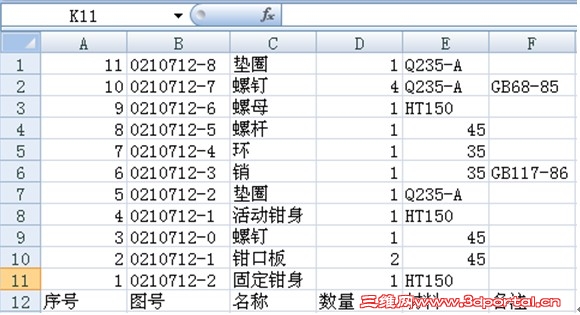 6 y) T4 K( @8 r$ A# I, K% [
6 y) T4 K( @8 r$ A# I, K% [
]' N0 ]4 @# k; x4 s& i9 S
步骤2:# f3 a+ V* ~) r" b/ i
输入“table”命令,选择从excel导入,把刚才制作好的excel表格导入到图纸中来。如下图所示:% @3 {$ i* s% W+ {

, T5 m% ]! k2 S. s, L1 T4 I9 ]3 L, l) c' u; I- I
步骤3:% O- ^, V H# t3 O
对导入的明细表进行移动和夹点拉拽,进行相应的调整,使得明细表位置符合图纸要求,然后选择对齐方式为“居中”。最终结果如下图所示:
* d3 U% j: J7 n t/ T" D
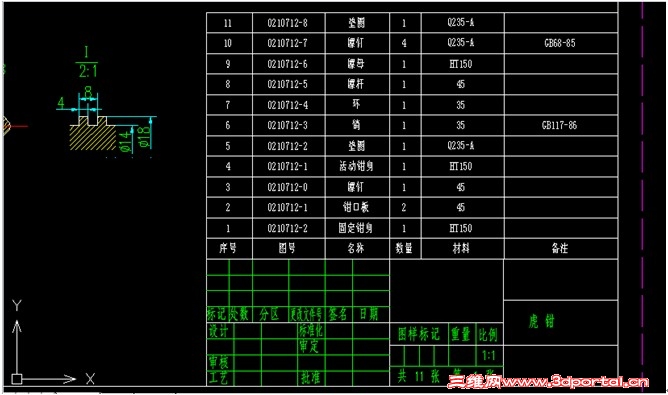
- G* o& P% p! E
" S+ p; o( n. `步骤4:
' u: S- w& } ?5 t, `, h, x将该表格打散,然后采用格式刷的方式,全选表格,将表格中的文字的所有属性保持与该图纸中其他文字属性一致即可。最终结果如下图:8 n" D! ]$ I# `5 q/ j

$ j: L. C/ r% q0 O# m, j/ I3 h0 h' c/ x9 O* ?) x
0 j/ z2 R- D0 v4 H+ ?2 B
采用中望CAD2011的表格功能,能迅速在excel中建立明细表,并且能在导入DWG图纸中后,方便的进行拖拽编辑等操作,使之能与原图纸属性保持一致性。 |
|